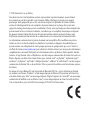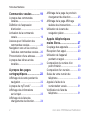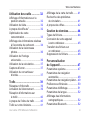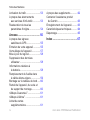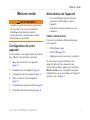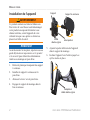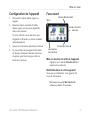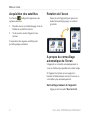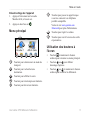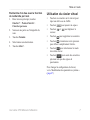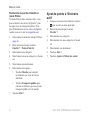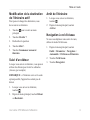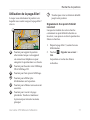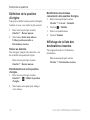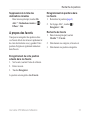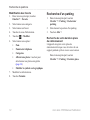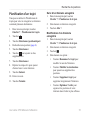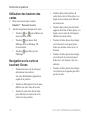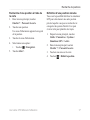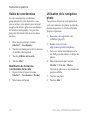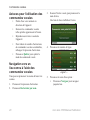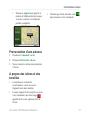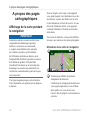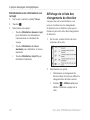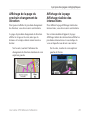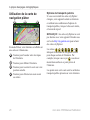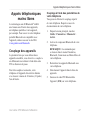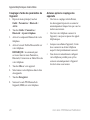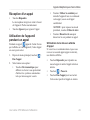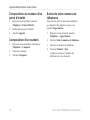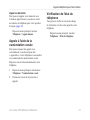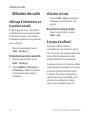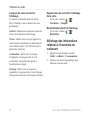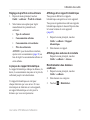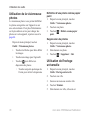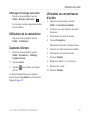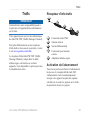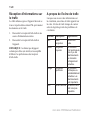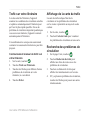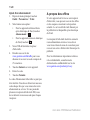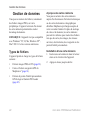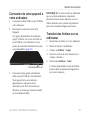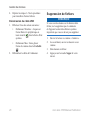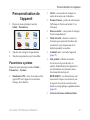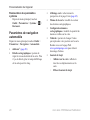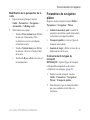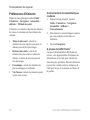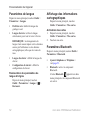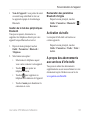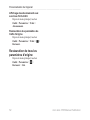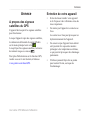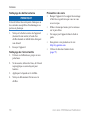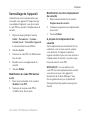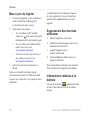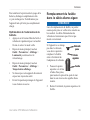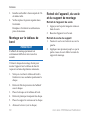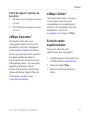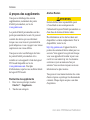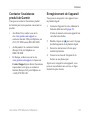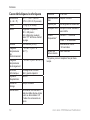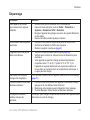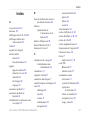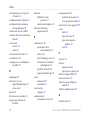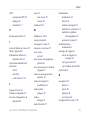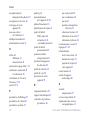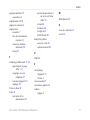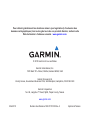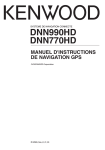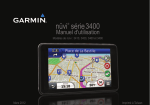Download nüvi® série 3700
Transcript
nüvi série 3700 ® Manuel d'utilisation © 2010 Garmin Ltd. ou ses filiales Tous droits réservés. Sauf stipulation contraire expresse dans le présent document, aucun élément de ce manuel ne peut être reproduit, copié, transmis, diffusé, téléchargé ou stocké sur un support quelconque, dans quelque but que ce soit, sans l'accord exprès écrit préalable de Garmin. Garmin autorise le téléchargement d'un seul exemplaire du présent manuel sur un disque dur ou tout autre support de stockage électronique pour la consultation à l'écran, ainsi que l'impression d'un exemplaire du présent manuel et de ses révisions éventuelles, à condition que cet exemplaire électronique ou imprimé du manuel contienne l'intégralité du texte de la présente mention relative aux droits d'auteur, toute distribution commerciale non autorisée de ce manuel ou de ses révisions étant strictement interdite. Les informations contenues dans le présent document sont susceptibles d'être modifiées sans préavis. Garmin se réserve le droit de modifier ou d'améliorer ses produits et d'apporter des modifications au présent contenu, sans obligation d'en avertir quelque personne ou quelque entité que ce soit. Visitez le site Web de Garmin (www.garmin.com) pour obtenir les dernières mises à jour ainsi que des informations complémentaires concernant l'utilisation et le fonctionnement de ce produit ou d'autres produits Garmin. Garmin®, le logo Garmin, nüvi® et MapSource® sont des marques commerciales de Garmin Ltd. ou de ses filiales, déposées aux Etats-Unis et dans d'autres pays. Garmin Lock™, myGarmin™, myGarmin Agent™, ecoRoute™, cityXplorer™, myTrends™, nüMaps Guarantee™, nüRoute™ et trafficTrends™ sont des marques commerciales de Garmin Ltd. ou de ses filiales. Elles ne peuvent être utilisées sans l'autorisation expresse de Garmin. La marque et le logo Bluetooth® sont la propriété de Bluetooth SIG, Inc., et leur utilisation par Garmin est soumise à une licence. Windows® est une marque déposée de Microsoft Corporation aux Etats-Unis et/ou dans d'autres pays. Mac® est une marque déposée d'Apple Computer, Inc. microSD™ est une marque commerciale de SanDisk ou de ses filiales. Linux® est une marque déposée de Linus Torvalds aux EtatsUnis et dans d'autres pays. microSD est une marque de The SD Card Association. Table des Matières Table des Matières Mise en route............................ 1 Configuration de votre appareil........ 1 Alimentation de l'appareil................. 1 Installation de l'appareil.................... 2 Configuration de l'appareil................ 3 Face avant........................................ 3 Acquisition des satellites…............... 4 Rotation de l'écran............................ 4 A propos du verrouillage automatique de l'écran.................. 4 Menu principal.................................. 5 Utilisation des boutons à l'écran....... 5 Réglage du volume principal............ 6 Modes de transport.......................... 6 Recherche d'un point d'intérêt.......... 6 Utilisation du clavier virtuel............... 7 Ajout de points à l'itinéraire actif....... 8 Modification de la destination de l'itinéraire actif........................... 9 Suivi d'un détour............................... 9 Arrêt de l'itinéraire............................ 9 Navigation à vol d'oiseau.................. 9 Recherche de positions......... 10 Recherche d'une adresse............... 10 Utilisation de la page Aller !.............11 Définition de la position d'origine.... 12 Affichage de la liste des destinations récentes................... 12 A propos des favoris....................... 13 Recherche d'un parking.................. 14 Planification d'un trajet................... 15 Utilisation des boutons des cartes........................................... 16 Navigation sur la carte en touchant l'écran........................... 16 Saisie de coordonnées................... 18 Utilisation de la navigation photo.... 18 nüvi série 3700 Manuel d'utilisation Table des Matières Commandes vocales.............. 19 A propos des commandes vocales........................................ 19 Définition de l'expression d'activation................................... 19 Activation de la commande vocale.......................................... 19 Astuces pour l'utilisation des commandes vocales.................... 20 Navigation vers un lieu connu à l'aide des commandes vocales.... 20 Prononciation d'une adresse.......... 21 A propos des icônes et des tonalités....................................... 21 A propos des pages cartographiques..................... 22 Affichage de la carte pendant la navigation.................................... 22 A propos de myTrends™................. 23 Affichage des informations sur le trajet................................... 23 Affichage de la liste des changements de direction........... 24 ii Affichage de la page du prochain changement de direction............. 25 Affichage de la page Affichage réaliste des intersections............. 25 Utilisation de la carte de navigation piéton......................... 26 Appels téléphoniques mains libres............................ 27 Couplage des appareils.................. 27 Réception d'un appel...................... 29 Utilisation de l'appareil pendant un appel......................... 29 Composition du numéro d'un point d'intérêt............................... 30 Composition d'un numéro............... 30 Saisie de votre numéro de téléphone..................................... 30 Appels à l'aide de la numérotation vocale.................... 31 Vérification de l'état du téléphone..................................... 31 nüvi série 3700 Manuel d'utilisation Table des Matières Utilisation des outils.............. 32 Affichage d'informations sur la position actuelle........................... 32 Utilisation de l'aide.......................... 32 A propos d'ecoRoute™.................... 32 Optimisation de votre consommation............................. 33 Affichage des informations relatives à l'économie de carburant........... 34 Utilisation de la visionneuse photos.......................................... 36 Utilisation de l'horloge universelle................................... 36 Utilisation de la calculatrice............ 37 Captures d'écran............................ 37 Utilisation du convertisseur d'unités........................................ 37 Trafic........................................ 39 Récepteur d'info-trafic.................... 39 Activation de l'abonnement............ 39 Réception d'informations sur le trafic......................................... 40 A propos de l'icône de trafic........... 40 Trafic sur votre itinéraire................. 41 nüvi série 3700 Manuel d'utilisation Affichage de la carte du trafic......... 41 Recherche des problèmes de circulation............................... 41 A propos des offres......................... 42 Gestion de données............... 44 Types de fichiers............................ 44 Connexion de votre appareil à votre ordinateur........................ 45 Transfert des fichiers sur un ordinateur............................... 45 Suppression de fichiers.................. 46 Personnalisation de l'appareil............................. 47 Paramètres système...................... 47 Paramètres de navigation automobile................................... 48 Paramètres de navigation piéton.... 49 Préférences d'itinéraire................... 50 Paramètres d'affichage................... 51 Paramètres de langue.................... 52 Affichage des informations cartographiques........................... 52 Paramètres Bluetooth..................... 52 iii Table des Matières Activation du trafic.......................... 53 A propos des abonnements aux services d'info-trafic.............. 53 Restauration de tous les paramètres d'origine.................... 54 Annexe.................................... 55 A propos des signaux satellites du GPS......................... 55 Entretien de votre appareil............. 55 Verrouillage de l'appareil................ 57 Mise à jour du logiciel..................... 58 Suppression des données utilisateur..................................... 58 Informations relatives à la batterie..................................... 58 Remplacement du fusible dans le câble allume-cigare.................. 59 Montage sur le tableau de bord...... 60 Retrait de l'appareil, du socle et du support de montage................ 60 nüMaps Guarantee™...................... 61 nüMaps Lifetime™........................... 61 Achat de cartes supplémentaires.......................... 61 iv A propos des suppléments............. 62 Contacter l'assistance produit de Garmin.................................... 63 Enregistrement de l'appareil........... 63 Caractéristiques techniques........... 64 Dépannage..................................... 65 Index........................................ 67 nüvi série 3700 Manuel d'utilisation Mise en route Mise en route ‹ AVERTISSEMENT Consultez le guide Informations importantes sur le produit et la sécurité inclus dans l'emballage du produit pour prendre connaissance des avertissements et autres informations sur le produit. Configuration de votre appareil Si vous utilisez votre appareil pour la première fois, effectuez les opérations suivantes. 1. Mise sous tension de votre appareil (page 1). 2. Installation de votre appareil (page 2). 3. Configuration de votre appareil (page 3). 4. Mise en route et arrêt de l'appareil (page 3). 5. Acquisition des signaux satellites (page 4). 6. Présentation du menu principal (page 5). nüvi série 3700 Manuel d'utilisation Alimentation de l'appareil En cas d'utilisation dans un véhicule, connectez le câble allume-cigare à l'appareil. Votre nüvi se charge pendant que vous conduisez. Câbles d'alimentation Il existe trois méthodes d'alimentation pour votre appareil. • Câble allume-cigare • Câble USB (page 58) • Adaptateur secteur (accessoire en option) Si vous ne prévoyez pas d'utiliser votre appareil tandis qu'il est connecté à une source d'alimentation, appuyez sur le bouton Marche/Arrêt pour le verrouiller. Pour plus d'informations sur le verrouillage de l'appareil, reportez-vous à la page 4. Mise en route Installation de l'appareil ‹ AVERTISSEMENT Ce produit contient une batterie lithium-ion. Pour éviter de vous blesser ou d'endommager votre produit en exposant la batterie à une chaleur extrême, sortez l'appareil de votre véhicule lorsque vous quittez ce dernier ou placez-le à l'abri du soleil. Remarque Avant de monter le récepteur, reportez-vous au guide Informations importantes sur le produit et la sécurité pour obtenir des informations relatives au montage sur pare-brise. 1. Retirez le plastique transparent du support à ventouse. 2. Installez le support à ventouse sur le pare-brise. 3. Abaissez le levier vers le pare-brise. 4. Engagez le support de montage dans le bras à ventouse. Support Câble allume-cigare Support à ventouse Haut-parleur 5. Ajustez la partie inférieure de l'appareil dans le support de montage. 6. Inclinez l'appareil vers l'arrière jusqu'à ce qu'il se mette en place. Adaptateur câble allume-cigare nüvi série 3700 Manuel d'utilisation Mise en route Configuration de l'appareil 1. Raccordez le câble allume-cigare au support. 2. Branchez l'autre extrémité du câble allume-cigare sur une prise disponible dans votre véhicule. Si votre véhicule est en marche et que l'appareil est branché, ce dernier s'allume automatiquement. 3. Suivez les instructions présentées à l'écran. 4. Si vous utilisez un récepteur d'info-trafic en Europe, branchez l'antenne externe au récepteur, puis fixez-la au pare-brise à l'aide des ventouses. Face avant Bouton Marche/Arrêt Micro Lecteur de carte mémoire Haut-parleur (face arrière) Connecteur micro-B Mise en marche et arrêt de l'appareil Appuyez sur la touche Marche/Arrêt et maintenez-la enfoncée. Réinitialisation de votre appareil Vous pouvez réinitialiser votre appareil s'il cesse de fonctionner. Maintenez la touche Marche/Arrêt enfoncée pendant 10 secondes. nüvi série 3700 Manuel d'utilisation Mise en route Acquisition des satellites Les barres indiquent la puissance des signaux satellites. 1. Rendez-vous à un endroit dégagé, loin de bâtiments ou d'arbres élevés. 2. Si nécessaire, mettez l'appareil sous tension. L'acquisition des signaux satellites peut prendre quelques minutes. Rotation de l'écran Faites pivoter l'appareil pour passer en mode horizontal (paysage) ou vertical (portrait). A propos du verrouillage automatique de l'écran L'appareil se verrouille automatiquement si vous ne l'utilisez pas pendant un certain temps. Si l'appareil est placé sur son support et branché à l'alimentation externe, l'écran ne se verrouillera pas automatiquement. Verrouillage manuel de l'appareil Appuyez sur la touche Marche/Arrêt. nüvi série 3700 Manuel d'utilisation Mise en route Déverrouillage de l'appareil 1. Appuyez brièvement sur la touche Marche/Arrêt, si besoin est. 2. Appuyez deux fois sur . Menu principal ➌ ➍ ➎ ➏ ➐ ➑ ➊ ➋ ➌ ➍ ➎ ➐ ➑ ➊ ➋ ➏ Touchez pour sélectionner un mode de transport. Touchez pour rechercher une destination. Touchez pour passer un appel lorsque vous êtes connecté à un téléphone portable compatible. Visitez le site www.garmin.com /bluetooth pour plus d'informations. Touchez pour régler le volume. Touchez pour ouvrir le menu des outils et paramètres. Utilisation des boutons à l'écran • • • Touchez et maintenez le bouton enfoncé pour retourner au menu principal. Touchez ou pour afficher davantage d'options. Touchez ou et maintenez le bouton enfoncé pour accélérer le défilement. Touchez pour afficher la carte. Touchez pour interrompre un itinéraire. Touchez pour dévier un itinéraire. nüvi série 3700 Manuel d'utilisation Mise en route Réglage du volume principal 1. Touchez Volume. 2. Réglez le curseur de la gauche vers la droite. Coupure du son 1. Touchez Volume > . Recherche d'un point d'intérêt Modes de transport Les cartes détaillées chargées dans votre appareil contiennent des points d'intérêt, tels que des restaurants, des hôtels et des centres auto. Piéton Vélo Automobile Votre appareil propose différents modes de transport pour les méthodes de navigation. La définition d'itinéraires est calculée différemment selon votre mode de transport. Changement de mode de transport 1. Touchez l'icône du mode de transport dans l'angle supérieur gauche. 2. Sélectionnez un mode. 3. Touchez Enregistrer. 1. Dans le menu principal, touchez Où aller ? > Points d'intérêt. 2. Sélectionnez une catégorie. 3. Sélectionnez une sous-catégorie, si besoin est. 4. Sélectionnez une destination. 5. Touchez Aller !. nüvi série 3700 Manuel d'utilisation Mise en route Recherche d'un lieu avec la fonction de recherche par nom 1. Dans le menu principal, touchez Où aller ? > Points d'intérêt > Chercher par nom. 2. Saisissez une partie ou l'intégralité du nom. 3. Touchez Terminé. 4. Sélectionnez une destination. 5. Touchez Aller !. Utilisation du clavier virtuel • • • • • • • Touchez un caractère sur le clavier pour taper une lettre ou un chiffre. Touchez pour ajouter un espace. Touchez et pour déplacer le curseur. Touchez pour supprimer un caractère. Touchez et maintenez votre pression pour effacer complètement l'entrée. Touchez pour sélectionner le mode lexical du clavier. Touchez pour saisir des caractères spéciaux tels que des signes de ponctuation. Pour changer la configuration du clavier, voir « Modification des paramètres système » (page 47). nüvi série 3700 Manuel d'utilisation Mise en route Recherche de points d'intérêt en mode Piéton En mode Piéton, dans certaines villes, vous pouvez utiliser des cartes cityXplorer™ pour naviguer avec les transports publics. Pour plus d'informations sur les cartes cityXplorer, rendez-vous sur le site www.garmin.com. 1. Sélectionnez le mode de transport Piéton (page 6). 2. Dans le menu principal, touchez Où aller ? > Points d'intérêt. 3. Sélectionnez une catégorie. 4. Sélectionnez une sous-catégorie, si besoin est. 5. Sélectionnez une destination. 6. Sélectionnez une option : • Touchez Marche pour calculer un itinéraire que vous suivrez en marchant. • Touchez Transports publics pour calculer un itinéraire qui recourt aux transports publics et à la marche. 7. Touchez Aller !. Ajout de points à l'itinéraire actif 1. Lorsque vous suivez un itinéraire, touchez pour revenir au menu principal. 2. Dans le menu principal, touchez Où aller ?. 3. Sélectionnez une catégorie. 4. Sélectionnez une sous-catégorie, si besoin est. 5. Sélectionnez une destination. 6. Touchez Aller !. 7. Touchez Ajouter à l'itinéraire actuel. nüvi série 3700 Manuel d'utilisation Mise en route Modification de la destination de l'itinéraire actif Pour pouvoir changer de destination, vous devez suivre un itinéraire. 1. Touchez pour revenir au menu principal. 2. Touchez Où aller ?. 3. Recherchez la position. 4. Touchez Aller !. 5. Touchez Commencer un nouvel itinéraire. Suivi d'un détour Lorsque vous suivez un itinéraire, vous pouvez utiliser des détours pour éviter les obstacles (travaux, par exemple). Arrêt de l'itinéraire 1. Lorsque vous suivez un itinéraire, touchez . 2. Depuis le menu principal, touchez Arrêter. Navigation à vol d'oiseau Si vous vous déplacez sans suivre la route, utilisez le mode Vol d'oiseau. 1. Depuis le menu principal, touchez Outils > Paramètres > Navigation > Automobile > Préférences d'itinéraire. 2. Touchez Vol d'oiseau. 3. Touchez Enregistrer. REMARQUE : si l'itinéraire suivi est la seule option possible, l'appareil ne calcule pas de détour. 1. Lorsque vous suivez un itinéraire, touchez . 2. Depuis le menu principal, touchez Détour ou Recalculer. nüvi série 3700 Manuel d'utilisation Recherche de positions Recherche de positions La page Où aller ? propose plusieurs catégories que vous pouvez utiliser pour rechercher des positions. Pour savoir comment effectuer une recherche simple, reportez-vous à la page 6. Recherche d'une adresse REMARQUE : selon la version des données cartographiques intégrées sur votre appareil, les noms de bouton peuvent varier et les étapes se dérouler dans un ordre différent de celui présenté ci-dessous. 6. Sélectionnez la ville/le code postal, le cas échéant. REMARQUE : toutes les données cartographiques ne permettent pas la recherche des codes postaux. 7. Saisissez le numéro de l'adresse. 8. Touchez Terminé. 9. Saisissez le nom de la rue. 10. Touchez Terminé. 11. Sélectionnez la rue, le cas échéant. 12. Sélectionnez l'adresse, le cas échéant. 1. Dans le menu principal, touchez Où aller ? > Adresse. 2. Modifiez l'état, le pays ou la province, le cas échéant. 3. Touchez Saisir la ville. 4. Entrez la ville ou le code postal. ASTUCE : si vous n'êtes pas sûr de la ville ou du code postal, touchez Tout rechercher. 5. Touchez Terminé. 10 nüvi série 3700 Manuel d'utilisation Recherche de positions Utilisation de la page Aller ! Lorsque vous sélectionnez la position vers laquelle vous voulez naviguer, la page Aller ! s'ouvre. ➊ ➋ ➌ ➏ ➊ ➋ ➌ ➍ ➎ ➏ ➎ ➍ ➐ Touchez pour appeler la position sélectionnée lorsque votre appareil est connecté au téléphone ou pour enregistrer la position dans vos favoris. Touchez pour basculer entre l'affichage 2D et l'affichage 3D. Touchez pour faire pivoter l'affichage. Touchez pour afficher plus d'informations sur la position. Touchez pour effectuer un zoom avant ou arrière. Touchez pour revenir à la page précédente. Touchez et maintenez la pression pour retourner au menu principal. ➐ Touchez pour créer un itinéraire détaillé jusqu'à cette position. Signalement d'un point d'intérêt incorrect Lorsque les résultats de votre recherche contiennent un point d'intérêt obsolète ou incorrect, vous pouvez exclure la position des futures recherches. 1. Depuis la page Aller !, touchez la zone d'information. 2. Touchez > Signaler une erreur > Oui. La position est exclue des futures recherches. nüvi série 3700 Manuel d'utilisation11 Recherche de positions Définition de la position d'origine Vous pouvez définir comme position d'origine l'endroit où vous vous rendez le plus souvent. 1. Dans le menu principal, touchez Où aller ? > Retour maison. 2. Sélectionnez Saisir mon adresse, Utiliser position actuelle ou Destinations récentes. Retour au domicile Pour naviguer jusqu'à votre domicile, vous devez définir une position d'origine. Dans le menu principal, touchez Où aller ? > Retour maison. Modification des données concernant votre position d'origine 1. Dans le menu principal, touchez Où aller ? > Favoris > Domicile. 2. Touchez > Modifier. 3. Entrez vos modifications. 4. Touchez Terminé. Affichage de la liste des destinations récentes Votre appareil stocke les 50 dernières destinations. Dans le menu principal, touchez Où aller ? > Destinations récentes. Réinitialisation de votre position d'origine 1. Dans le menu principal, touchez Où aller ? > > Définir la position d'origine. 2. Sélectionnez une option pour changer votre adresse. 12 nüvi série 3700 Manuel d'utilisation Recherche de positions Suppression de la liste des destinations récentes Dans le menu principal, touchez Où aller ? > Destinations récentes > > Effacer > Oui. Enregistrement de positions dans les favoris 1. Recherchez la position (page 6). 2. Sur la page Aller !, touchez > Enregistrer > OK. A propos des favoris Recherche de favoris 1. Dans le menu principal, touchez Où aller ? > Favoris. 2. Sélectionnez une catégorie, si besoin est. 3. Sélectionnez une position enregistrée. Vous pouvez enregistrer des positions dans vos favoris afin de les retrouver rapidement et de créer des itinéraires vous y guidant. Votre position d'origine est également mémorisée dans Favoris. Enregistrement de votre position actuelle dans les favoris 1. Sur la carte, touchez l'icône du véhicule. 2. Entrez un nom. 3. Touchez Enregistrer. La position est enregistrée dans Favoris. nüvi série 3700 Manuel d'utilisation13 Recherche de positions Modification des favoris 1. Dans le menu principal, touchez Où aller ? > Favoris. 2. Sélectionnez une catégorie. 3. Sélectionnez un favori. 4. Touchez la zone d'information. 5. Touchez > Modifier. 6. Sélectionnez une option : • Nom • Numéro de téléphone • Catégories • Affecter une photo : touchez pour sélectionner une photo enregistrée (page 36). • Modifier le symbole cartographique 7. Modifiez les informations. 8. Touchez Terminé. 14 Recherche d'un parking 1. Dans le menu principal, touchez Où aller ? > Parking > Rechercher parking. 2. Sélectionnez la position d'un parking. 3. Touchez Aller !. Recherche de votre dernière place de stationnement L'appareil enregistre votre place de stationnement lorsque vous le retirez de son support pendant qu'il est encore sous tension. Dans le menu principal, touchez Où aller ? > Parking > Dernière place. nüvi série 3700 Manuel d'utilisation Recherche de positions Planification d'un trajet Vous pouvez utiliser le Planificateur de trajets pour créer et enregistrer un itinéraire contenant plusieurs destinations. 1. Dans le menu principal, touchez Où aller ? > Planificateur de trajets. 2. Touchez . 3. Touchez Sélectionner position départ. 4. Recherchez une position (page 6). 5. Touchez Sélectionner. 6. Touchez pour ajouter un lieu supplémentaire. 7. Touchez Sélectionner. 8. Répétez les étapes 4-6 pour ajouter d'autres lieux à votre itinéraire. 9. Touchez Suivant. 10. Entrez un nom. 11. Touchez Terminé. Suivi d'un itinéraire enregistré 1. Dans le menu principal, touchez Où aller ? > Planificateur de trajets. 2. Sélectionnez un itinéraire enregistré. 3. Touchez Aller !. Modification d'un itinéraire enregistré 1. Dans le menu principal, touchez Où aller ? > Planificateur de trajets. 2. Sélectionnez un itinéraire enregistré. 3. Touchez . 4. Sélectionnez une option : • Touchez Renommer le trajet pour modifier le nom de l'itinéraire. • Touchez Modifier les destinations pour ajouter ou supprimer des positions. • Touchez Supprimer trajet pour supprimer intégralement l'itinéraire. • Touchez Optimiser l'ordre pour organiser les positions de votre itinéraire dans l'ordre le plus efficace. nüvi série 3700 Manuel d'utilisation15 Recherche de positions Utilisation des boutons des cartes 1. Dans le menu principal, touchez Où aller ? > Parcourir la carte. 2. Touchez un point quelconque de la carte. • Touchez ou pour effectuer un zoom avant ou arrière. • Touchez pour passer d'un affichage 2D à un affichage 3D, et inversement. • Touchez pour faire pivoter l'affichage. Navigation sur la carte en touchant l'écran • • • 16 Touchez une zone sur la carte pour sélectionner une position. Une zone d'information apparaît en regard de la position. Touchez et faites glisser la carte pour afficher une autre zone de la carte. Touchez la carte deux fois de suite pour effectuer un zoom avant et la centrer sur une position. • • • • • Touchez deux points proches du centre de la carte et faites glisser vos doigts en les écartant pour effectuer un zoom avant. Touchez deux points près des bords opposés de l'écran et faites glisser vos doigts vers le centre de l'écran pour effectuer un zoom arrière. Touchez et faites glisser deux doigts vers le bas de la carte pour passer d'une vue aérienne à une vue à vol d'oiseau. Touchez et faites glisser deux doigts vers le haut de la carte pour passer d'une vue à vol d'oiseau à une vue aérienne. Touchez et faites glisser deux doigts vers la droite ou la gauche pour faire pivoter la carte. nüvi série 3700 Manuel d'utilisation Recherche de positions Recherche d'une position à l'aide de la carte 1. Dans le menu principal, touchez Où aller ? > Parcourir la carte. 2. Touchez une position. Une zone d'information apparaît en regard de la position. 3. Touchez la zone d'information. 4. Sélectionnez une option : • Touchez > Enregistrer. 5. Touchez Aller !. Définition d'une position simulée Vous avez la possibilité d'utiliser le simulateur GPS pour sélectionner une autre position près de laquelle vous pouvez rechercher et enregistrer des points d'intérêt. Ceci peut s'avérer utile pour planifier des trajets. 1. Depuis le menu principal, touchez Outils > Paramètres > Système > Simulateur GPS > Activé. 2. Dans le menu principal, touchez Où aller ? > Parcourir la carte. 3. Touchez une zone sur la carte. 4. Touchez > Définir la position. nüvi série 3700 Manuel d'utilisation17 Recherche de positions Saisie de coordonnées Si vous connaissez les coordonnées géographiques de votre destination, vous pouvez utiliser votre appareil pour naviguer jusqu'à cette dernière grâce aux coordonnées de latitude et de longitude. Ceci peut être tout particulièrement utile en cas de chasse au trésor. 1. Dans le menu principal, touchez Où aller ? > Coordonnées. 2. Touchez un champ pour saisir les données de latitude et de longitude. 3. Touchez Afficher sur la carte. 4. Touchez Aller !. Modification du format des coordonnées de la carte 1. Depuis l'écran d'accueil, touchez Où aller ? > Coordonnées > Format. 2. Sélectionnez un format. 18 Utilisation de la navigation photo Vous pouvez charger sur votre appareil ou votre carte mémoire des photos incluant des données de position et créer des itinéraires jusqu'à ces positions. 1. Raccordez votre appareil à votre ordinateur (page 45). 2. Rendez-vous sur le site http://connect.garmin.com/photos. 3. Suivez les instructions données sur le site Web pour sélectionner et charger des photos. 4. Dans le menu principal, touchez Où aller ? > Favoris > Photos. Une liste de photos avec des données de position s'affiche. 5. Touchez une photo. 6. Touchez Aller !. nüvi série 3700 Manuel d'utilisation Commandes vocales Commandes vocales A propos des commandes vocales REMARQUE : la fonction de commande vocale n'est pas disponible pour toutes les langues ou régions. La fonction de commande vocale est disponible sur certains modèles d'appareil. Les commandes vocales vous permettent d'utiliser votre appareil en prononçant les mots apparaissant à l'écran ou en énonçant certaines commandes. Le menu Commande vocale répertorie les commandes disponibles. Définition de l'expression d'activation L'expression d'activation est un mot ou une expression que vous pouvez prononcer pour activer la fonction de commande vocale. L'expression d'activation par défaut est Commande vocale. 1. Depuis le menu principal, touchez Outils > Commande vocale > Personnaliser l'expression. 2. Saisissez une nouvelle expression d'activation. 3. Touchez Terminé. Activation de la commande vocale Prononcez l'expression d'activation. Le menu Commande vocale s'affiche. nüvi série 3700 Manuel d'utilisation19 Commandes vocales Astuces pour l'utilisation des commandes vocales • • • • • Parlez d'une voix normale en direction de l'appareil. Enoncez les commandes vocales telles qu'elles apparaissent à l'écran. Répondez aux invites vocales de l'appareil. Pour réduire le nombre d'activations de commandes vocales accidentelles, rallongez l'expression d'activation. Prononcez Quitter pour quitter le mode de commande vocale. Navigation vers un lieu connu à l'aide des commandes vocales Vous pouvez prononcer les noms de lieux très connus. 1. Prononcez l'expression d'activation. 2. Prononcez Rechercher par nom. 20 3. Ecoutez l'invite vocale, puis prononcez le nom du lieu. Une liste de lieux s'affiche à l'écran. 4. Prononcez le numéro de ligne. « Ligne 1 » 5. Prononcez le nom d'une option : • Prononcez Naviguer pour naviguer jusqu'au lieu. nüvi série 3700 Manuel d'utilisation Commandes vocales • Prononcez Appeler pour appeler le numéro de téléphone du lieu lorsque vous êtes connecté à un téléphone portable compatible. • Attendez que l'icône devienne verte pour prononcer votre commande. Prononciation d'une adresse 1. Prononcez Commande vocale. 2. Prononcez Rechercher adresse. 3. Suivez ensuite les instructions présentées à l'écran. A propos des icônes et des tonalités • • Lorsqu'il passe en mode de reconnaissance vocale ou en sort, l'appareil émet deux tonalités. Lorsque l'appareil n'est pas prêt à recevoir votre commande, une icône rouge apparaît dans le coin supérieur droit de l'écran. nüvi série 3700 Manuel d'utilisation21 A propos des pages cartographiques A propos des pages cartographiques Affichage de la carte pendant la navigation remarque Garmin ne saurait en aucun cas être tenue responsable des dommages spéciaux, indirects, accessoires ou consécutifs, y compris sans limitation des amendes ou citations en justice, qu'ils résultent de l'utilisation normale ou abusive ou de l'impossibilité d'utiliser le produit ou encore d'un défaut du produit. Certains Etats interdisant l'exclusion ou la restriction des dommages accessoires ou consécutifs, les restrictions susmentionnées pourront ne pas vous concerner. Une ligne magenta marque votre itinéraire. Votre destination est signalée par un drapeau à damiers. 22 Tout au long de votre trajet, votre appareil vous guide jusqu'à votre destination avec des instructions vocales, des flèches sur la carte et des indications en haut de la carte. Si vous déviez de l'itinéraire initial, votre appareil recalcule l'itinéraire et fournit de nouvelles indications. Une icône de limite de vitesse peut s'afficher lorsque vous roulez sur les routes principales. Utilisation de la carte de navigation ➊ ➋ ➌ ➏ ➍ ➊ ➎ ➐ Touchez pour afficher le prochain changement de direction. L'indicateur de changement de direction vous signale également, le cas échéant, dans quelle voie vous devez vous trouver afin de préparer votre manœuvre suivante. nüvi série 3700 Manuel d'utilisation A propos des pages cartographiques ➋ Touchez pour afficher la liste des changements de direction. ➌ Touchez pour effectuer un zoom avant ou arrière. ➍ ➎ Touchez pour revenir au menu principal. Touchez pour afficher un autre champ de données. ➏ Touchez pour afficher des informations sur la position. ➐ Touchez pour afficher des informations sur le trajet. A propos de myTrends ™ Lorsque la fonctionnalité myTrends est activée, le temps de trajet estimé et les informations sur le trafic concernant vos destinations les plus fréquentes (votre lieu de travail, par exemple) apparaissent automatiquement dans la barre de navigation située en haut de la carte. Activation de myTrends Depuis le menu principal, touchez Outils > Paramètres > Navigation > Automobile > nüRoute > myTrends > Activé. Affichage des informations sur le trajet La page d'informations sur le trajet indique votre vitesse actuelle et vous fournit des données statistiques concernant votre voyage. ASTUCE : si vous vous arrêtez fréquemment, ne mettez pas l'appareil hors tension, de sorte qu'il puisse évaluer avec précision le temps écoulé pendant le voyage. Sur la carte, touchez le champ Vitesse. Lorsque les informations myTrends apparaissent dans la barre de navigation, vous pouvez toucher la barre de navigation afin d'afficher les options d'itinéraire pour la destination suggérée. nüvi série 3700 Manuel d'utilisation23 A propos des pages cartographiques Réinitialisation des informations sur le trajet 1. Sur la carte, touchez le champ Vitesse. 2. Touchez . 3. Sélectionnez une option : • Touchez Réinitialiser données trajet pour réinitialiser les informations contenues dans le calculateur de voyage. • Touchez Réinitialiser la vitesse maximale pour réinitialiser la vitesse maximale. • Touchez Réinitialiser trajet B pour réinitialiser l'odomètre. Affichage de la liste des changements de direction Lorsque vous suivez un itinéraire, vous pouvez visualiser tous les changements de direction sur cet itinéraire, ainsi que la distance à parcourir entre deux changements de direction. 1. Sur la carte, touchez la barre de texte au-dessus de la carte. 2. Sélectionnez une option : • Sélectionnez un changement de direction dans la liste pour afficher le changement de direction suivant. • Touchez > Afficher carte pour afficher l'itinéraire complet sur la carte. 24 nüvi série 3700 Manuel d'utilisation A propos des pages cartographiques Affichage de la page du prochain changement de direction Affichage de la page Affichage réaliste des intersections La page du prochain changement de direction affiche le virage sur la carte, ainsi que la distance et le temps estimés restant avant ce dernier. Sur certains modèles d'appareil, la page Affichage réaliste des intersections affiche les prochaines intersections et vous indique la voie sur laquelle vous devez vous insérer. Pour pouvoir afficher le prochain changement de direction, vous devez suivre un itinéraire. Sur la carte, touchez l'indicateur de changement de direction situé dans le coin supérieur gauche. Pour afficher la page Affichage réaliste des intersections, vous devez suivre un itinéraire. Sur la carte, touchez le coin supérieur gauche de l'écran. nüvi série 3700 Manuel d'utilisation25 A propos des pages cartographiques Utilisation de la carte de navigation piéton ➊ ➌ ➋ ➊ ➍ En mode Piéton, votre itinéraire est affiché sur une carte en 2 dimensions. ➊ Touchez pour basculer entre les étapes de l'itinéraire. ➋ Touchez pour afficher l'itinéraire. ➌ Touchez pour recentrer la carte sur votre position actuelle. ➍ Touchez pour effectuer un zoom avant ou arrière. 26 Options de transports publics Si vous avez installé les cartes cityXplorer chargées, votre appareil calcule un itinéraire en utilisant une combinaison d'options de transports publics, tels que le bus ou le métro, et la marche à pied. REMARQUE : les cartes cityXplorer ne sont pas fournies avec votre appareil. Rendez-vous sur le site http://my.garmin.com pour acheter des cartes cityXplorer. Les icônes , , , , , et indiquent la méthode de navigation utilisée pour chaque section de l'itinéraire. Par exemple, lorsque vous voyez , vous devez monter dans un bus à ce point précis de l'itinéraire. Les points noirs sur la carte sont les arrêts des transports publics présents sur votre itinéraire. nüvi série 3700 Manuel d'utilisation Appels téléphoniques mains libres Appels téléphoniques mains libres La technologie sans fil Bluetooth® établit une liaison sans fil entre deux appareils, un téléphone portable et votre appareil, par exemple. Pour savoir si votre téléphone portable Bluetooth est compatible avec l'appareil, rendez-vous sur le site Web www.garmin.com/bluetooth. Couplage des appareils La première fois que vous utilisez deux appareils ensemble, vous devez les « coupler » en définissant une relation à l'aide d'un code PIN ou d'un mot de passe. Pour être couplés et connectés, votre téléphone et l'appareil doivent être allumés et se trouver à moins de 10 mètres (33 pieds) l'un de l'autre. Couplage à l'aide des paramètres de votre téléphone Vous pouvez effectuer le couplage à partir de votre téléphone. Reportez-vous à la documentation de votre téléphone. 1. Depuis le menu principal, touchez Outils > Paramètres > Bluetooth > Activé. 2. Activez le composant Bluetooth de votre téléphone. REMARQUE : la commande peut se trouver dans le menu Paramètres, Bluetooth, Connexions ou Mains libres de votre téléphone. 3. Recherchez les appareils Bluetooth avec votre téléphone. 4. Sélectionnez l'appareil dans la liste des appareils. 5. Saisissez le code PIN Bluetooth de l'appareil (1234) sur votre téléphone. nüvi série 3700 Manuel d'utilisation27 Appels téléphoniques mains libres Couplage à l'aide des paramètres de l'appareil 1. Depuis le menu principal, touchez Outils > Paramètres > Bluetooth > Activé. 2. Touchez Outils > Paramètres > Bluetooth > Ajouter téléphone. 3. Activez le composant Bluetooth de votre téléphone. 4. Activez le mode Visible/Découvrable sur votre téléphone. REMARQUE : la commande peut se trouver dans le menu Paramètres, Bluetooth, Connexions ou Mains libres de votre téléphone. 5. Touchez OK sur votre appareil. 6. Sélectionnez votre téléphone dans la liste des appareils. 7. Touchez Enregistrer. 8. Saisissez le code PIN Bluetooth de l'appareil (1234) sur votre téléphone. 28 Astuces après le couplage des appareils • Une fois ce couplage initial effectué, les deux appareils peuvent se connecter automatiquement chaque fois que vous les mettez sous tension. • Une fois votre téléphone connecté à l'appareil, vous pouvez passer des appels téléphoniques. • Lorsque vous allumez l'appareil, il tente de se connecter au dernier téléphone auquel il était précédemment connecté. • Vous devrez éventuellement configurer votre téléphone portable pour qu'il se connecte automatiquement à l'appareil lors de la mise sous tension. nüvi série 3700 Manuel d'utilisation Appels téléphoniques mains libres Réception d'un appel • • • Touchez Répondre. Le microphone intégré est situé à l'avant de l'appareil. Parlez normalement. Touchez Ignorer pour ignorer l'appel. Utilisation de l'appareil pendant un appel Pendant un appel, apparaît. Selon l'écran qui s'affiche sur votre appareil, l'icône Appel en cours peut varier. 1. Depuis le menu principal, touchez > Fin d'appel. 2. Sélectionnez une option : • Touchez Pavé numérique pour afficher un clavier vous permettant d'utiliser les systèmes automatisés tels que la messagerie vocale. • Touchez Utiliser le combiné pour éteindre l'appareil tout en continuant votre appel, ou en cas d'appel confidentiel. ASTUCE : pour repasser au mode précédent, touchez Utiliser le nüvi. Touchez Désactiver le son pour désactiver le son pendant un appel. Utilisation de la mise en attente d'appel Si vous êtes en communication et que vous recevez un second appel (appel en attente), une fenêtre s'affiche. • • • Touchez Répondre pour répondre au nouvel appel et mettre l'appel initial en attente. Touchez > Passer à. Touchez Fin d'appel pour raccrocher. Cela ne met pas fin à l'appel en attente. nüvi série 3700 Manuel d'utilisation29 Appels téléphoniques mains libres Composition du numéro d'un point d'intérêt 1. Depuis le menu principal, touchez Téléphone > Points d'intérêt. 2. Recherchez un point d'intérêt. 3. Touchez Appeler. Composition d'un numéro 1. Depuis le menu principal, sélectionnez Téléphone > Composer. 2. Saisissez le numéro. 3. Touchez Composer. 30 Saisie de votre numéro de téléphone Vous pouvez saisir le numéro de téléphone que l'appareil doit appeler lorsque vous touchez Appel maison. 1. Depuis le menu principal, touchez Téléphone > Appel maison. 2. Touchez Saisir le numéro de téléphone. 3. Saisissez le numéro de téléphone. 4. Touchez Terminé > Oui. L'appareil compose le numéro de téléphone de votre domicile. nüvi série 3700 Manuel d'utilisation Appels téléphoniques mains libres Appel au domicile Pour pouvoir appeler votre domicile avec le bouton Appel maison, vous devez entrer un numéro de téléphone pour votre position d'origine (page 30). Depuis le menu principal, touchez Téléphone > Appel maison. Vérification de l'état du téléphone Vous pouvez vérifier le niveau de charge de la batterie et la force du signal de votre téléphone. Depuis le menu principal, touchez Téléphone > Etat du téléphone. Appels à l'aide de la numérotation vocale Pour pouvoir passer des appels avec cette méthode, vous devrez peut-être « apprendre » à votre téléphone à reconnaître vos commandes de numérotation vocale. Reportez-vous à la documentation de votre téléphone. 1. Depuis le menu principal, sélectionnez Téléphone > Numérotation vocale. 2. Prononcez le nom de la personne à appeler. nüvi série 3700 Manuel d'utilisation 31 Utilisation des outils Utilisation des outils Affichage d'informations sur la position actuelle Utilisez la page Où suis-je ? pour afficher les informations sur votre position actuelle. Cette fonction est utile si vous souhaitez communiquer rapidement votre position aux services d'urgence. Depuis le menu principal, touchez Outils > Où suis-je ?. Recherche de services à proximité 1. Depuis le menu principal, touchez Outils > Où suis-je ?. 2. Touchez Hôpitaux, Postes police ou Carburant pour afficher les positions les plus proches dans la catégorie sélectionnée. 32 Utilisation de l'aide Touchez Outils > Aide pour obtenir des informations sur l'utilisation de votre appareil. Recherche de rubriques d'aide Depuis le menu principal, touchez Outils > Aide. A propos d'ecoRoute™ La fonction ecoRoute calcule la consommation de votre véhicule, le rejet de CO2 et le coût du trajet jusqu'à une destination donnée. Elle offre également des outils permettant d'améliorer la consommation. Les données fournies par la fonction ecoRoute sont uniquement des estimations. Les données ne sont pas collectées directement à partir du véhicule. Pour obtenir des rapports de carburant plus précis correspondant à votre véhicule et à vos habitudes de conduite, ajustez votre consommation (page 33). nüvi série 3700 Manuel d'utilisation Utilisation des outils Utilisation d'ecoRoute 1. Depuis le menu principal, touchez Outils > ecoRoute. 2. Si vous y êtes invité, saisissez les informations relatives au carburant et à la consommation. Lorsque vous utilisez les fonctions ecoRoute pour la première fois, vous devez saisir les informations concernant votre véhicule. Ajustement de la consommation Ajustez votre consommation de carburant pour recevoir des rapports de carburant plus précis tenant compte de votre véhicule et de vos habitudes de conduite. Procédez à l'ajustement lorsque vous faites le plein de carburant. 1. Depuis le menu principal, touchez Outils > ecoRoute > A la pompe. 2. Saisissez le prix actuel du carburant. 3. Saisissez la quantité de carburant consommée par votre véhicule depuis le dernier plein. 4. Saisissez la distance parcourue depuis le dernier plein. nüvi série 3700 Manuel d'utilisation 5. Touchez Suivant. L'appareil calcule votre consommation moyenne. Optimisation de votre consommation La fonction Eco Challenge vous permet d'optimiser votre consommation en attribuant une note à vos habitudes de conduite. Vos scores Eco Challenge sont proportionnels à vos économies de carburant. La fonction Eco Challenge collecte des données et calcule un score à chaque déplacement de votre appareil lorsqu'il est en mode Automobile. Affichage de vos scores Eco Challenge Depuis le menu principal, touchez Outils > ecoRoute > Eco Challenge. 33 Utilisation des outils A propos de votre score Eco Challenge La couleur de la feuille située sur l'icône d'Eco Challenge varie en fonction de votre performance. Suppression du score Eco Challenge de la carte Sur la carte, touchez > > Paramètres > Masquer. Général : affiche une moyenne des scores de vitesse, d'accélération et de freinage. Réinitialisation de l'Eco Challenge Sur la carte, touchez > > Réinitialiser. Vitesse : affiche votre score par rapport à la vitesse la plus économique en carburant pour votre véhicule (entre 70 et 100 km/h pour la plupart des véhicules). Affichage des informations relatives à l'économie de carburant Accélération : affiche votre score pour la régularité et le progressivité de votre accélération. Vous perdez des points si l'accélération est rapide. 1. Depuis le menu principal, touchez Outils > ecoRoute > Consommation. 2. Touchez une section du graphique pour effectuer un zoom avant. Freinage : affiche votre score pour la régularité et le progressivité de votre freinage. Vous perdez des points si le freinage est brutal. 34 nüvi série 3700 Manuel d'utilisation Utilisation des outils Réglage du profil de votre véhicule 1. Depuis le menu principal, touchez Outils > ecoRoute > Profil de véhicule. 2. Sélectionnez une option pour régler manuellement les paramètres de carburant. • Type de carburant • Consommation urbaine • Consommation extra-urbaine • Prix des carburants ASTUCE : pour de meilleurs résultats, ajustez votre consommation (page 33) au lieu de régler la consommation urbaine et extra-urbaine. A propos du rapport kilométrique Le rapport kilométrique indique la distance, la durée, la consommation moyenne et le prix du carburant jusqu'à votre destination. Un rapport kilométrique est créé pour chaque itinéraire que vous suivez. Si vous interrompez un itinéraire sur votre appareil, un rapport kilométrique est créé pour la distance que vous avez parcourue. nüvi série 3700 Manuel d'utilisation Affichage d'un rapport kilométrique Vous pouvez afficher les rapports kilométriques enregistrés sur votre appareil. Vous pouvez également accéder aux rapports kilométriques depuis le dossier Reports dans le lecteur/volume de votre appareil (page 45). 1. Depuis le menu principal, touchez Outils > ecoRoute > Rapport kilométrique. 2. Sélectionnez un rapport. Affichage des astuces de conduite Depuis le menu principal, touchez Outils > ecoRoute > Astuces. Réinitialisation des données ecoRoute 1. Depuis le menu principal, touchez Outils > ecoRoute. 2. Sélectionnez une catégorie. 3. Touchez > Réinitialiser. 35 Utilisation des outils Utilisation de la visionneuse photos La visionneuse photos vous permet d'afficher les photos enregistrées sur l'appareil ou sur une carte mémoire. Pour plus d'informations sur la procédure à suivre pour charger des photos sur votre appareil, reportez-vous à la page 44. 36 Depuis le menu principal, touchez Outils > Visionneuse photos. • Touchez les flèches pour faire défiler les images. • Touchez une image pour l'agrandir. • Touchez pour afficher un diaporama des photos. ◦ Touchez un point quelconque de l'écran pour arrêter le diaporama. Définition d'une photo comme papier peint 1. Depuis le menu principal, touchez Outils > Visionneuse photos. 2. Touchez une photo. 3. Touchez > Définir comme papier peint. Suppression de photos 1. Depuis le menu principal, touchez Outils > Visionneuse photos. 2. Sélectionnez une photo. 3. Touchez > Supprimer > Oui. Utilisation de l'horloge universelle 1. Depuis le menu principal, touchez Outils > Horloge universelle. 2. Touchez une ville. 3. Saisissez un nouveau nom de ville. 4. Touchez Terminé. 5. Sélectionnez une ville, si besoin est. nüvi série 3700 Manuel d'utilisation Utilisation des outils Affichage de l'horloge universelle Depuis le menu principal, touchez Outils > Horloge universelle > . Les horaires nocturnes apparaissent dans la zone ombrée. Utilisation de la calculatrice Depuis le menu principal, touchez Outils > Calculatrice. Captures d'écran 1. Depuis le menu principal, touchez Outils > Paramètres > Affichage > Capture d'écran. 2. Touchez Activé. 3. Touchez pour prendre une capture d'écran. Le fichier bitmap d'image est enregistré dans le dossier screenshots sur le lecteur de l'appareil (page 45). nüvi série 3700 Manuel d'utilisation Utilisation du convertisseur d'unités 1. Depuis le menu principal, touchez Outils > Convertisseur d'unités. 2. Touchez la case qui répertorie une unité de mesure. 3. Sélectionnez une unité de mesure. 4. Touchez Enregistrer. Deux unités de mesure sont répertoriées. 5. Touchez une unité de mesure à modifier. 6. Sélectionnez une unité de mesure. 7. Touchez Terminé. 8. Répétez les étapes 5–6, si besoin est. 9. Saisissez une valeur. 10. Touchez Terminé. 37 Utilisation des outils Définition manuelle des taux de conversion Vous pouvez mettre à jour les taux de conversion des devises manuellement de manière à toujours utiliser les taux les plus récents. 1. Depuis le menu principal, touchez Outils > Convertisseur d'unités. 2. Touchez la case qui répertorie une devise. 3. Sélectionnez Devise. 4. Touchez Enregistrer. 5. Touchez la case correspondant à une devise. 6. Sélectionnez la devise à mettre à jour. 7. Répétez les étapes 3–6 pour sélectionner une devise à convertir, si besoin est. 8. Touchez une case sous une devise. 9. Saisissez une nouvelle valeur pour la devise. 10. Touchez Terminé. 11. Répétez les étapes 8–9, si besoin est. 38 nüvi série 3700 Manuel d'utilisation Trafic Trafic REMARQUE Garmin décline toute responsabilité quant à la précision et l'opportunité des informations sur le trafic. Votre appareil peut recevoir des informations de trafic FM TMC (Traffic Message Channel). Pour plus d'informations sur les récepteurs d'info-trafic et les zones de couverture, visitez le site www.garmin.com/traffic. Le récepteur d'info-trafic FM TMC (Traffic Message Channel), intégré dans le câble allume-cigare, est fourni avec certains appareils. Il est disponible en option pour tous les modèles de la série. nüvi série 3700 Manuel d'utilisation Récepteur d'info-trafic ➊ ➋ ➊ ➋ ➌ ➍ ➎ ➌ ➍ ➎ Connecteur mini-USB Antenne interne Voyant d'alimentation Connecteur pour antenne externe Adaptateur allume-cigare Activation de l'abonnement Vous n'avez pas besoin d'activer l'abonnement inclus avec le récepteur d'info-trafic FM. L'abonnement s'active automatiquement lorsque votre appareil acquiert des signaux satellites en recevant les signaux sur le trafic du prestataire de service payant. 39 Trafic Réception d'informations sur le trafic Le câble allume-cigare et l'appareil doivent se trouver à portée d'une station FM qui transmet des données sur le trafic. 1. Raccordez le récepteur d'info-trafic à une source d'alimentation externe. 2. Raccordez le récepteur d'info-trafic à l'appareil. REMARQUE : la chaleur que dégagent certains pare-brise (en métal) est susceptible d'affecter les performances du récepteur d'info-trafic. 40 A propos de l'icône de trafic Lorsque vous recevez des informations sur la circulation, une icône de trafic apparaît sur la carte. L'icône de trafic change de couleur selon le degré de gravité des problèmes de circulation. Couleur Description Signification Vert Faible congestion Le trafic est fluide. Jaune Congestion moyenne La circulation n'est pas bloquée, mais il y a des ralentissements. La circulation est légèrement perturbée. Rouge Congestion importante La circulation est bloquée ou considérablement perturbée. Les ralentissements sont importants. Gris Aucune donnée Le service d'infotrafic n'est pas disponible. nüvi série 3700 Manuel d'utilisation Trafic Trafic sur votre itinéraire Lors du calcul de l'itinéraire, l'appareil examine les conditions de circulation actuelles et optimise automatiquement l'itinéraire pour qu'il soit le plus rapide possible. En cas de problème de circulation important pendant que vous suivez un itinéraire, l'appareil recalcule automatiquement l'itinéraire. L'encombrement ne sera pas nécessairement contourné si aucun autre itinéraire ne peut être proposé. Contournement manuel du trafic sur votre itinéraire 1. Sur la carte, touchez . 2. Touchez Trafic sur l'itinéraire. 3. Touchez les flèches pour afficher d'autres problèmes de circulation sur votre itinéraire, le cas échéant. 4. Touchez Eviter. Affichage de la carte du trafic La carte de trafic indique l'état de la circulation et les problèmes de circulation sur les routes à proximité au moyen de codes couleur. 1. Sur la carte, touchez . 2. Touchez Carte de trafic pour visualiser les problèmes de circulation sur une carte. Recherche des problèmes de circulation 1. Sur la page Carte, touchez . 2. Touchez Recherche de trafic pour afficher une liste des routes avec des problèmes de circulation. 3. Touchez un élément de la liste pour afficher les ralentissements sur la route. 4. S'il y a plusieurs problèmes de circulation, touchez les flèches pour passer aux autres ralentissements. nüvi série 3700 Manuel d'utilisation41 Trafic Ajout d'un abonnement 1. Depuis le menu principal, touchez Outils > Paramètres > Trafic. 2. Sélectionnez une option : • Pour les appareils utilisés ailleurs qu'en Amérique du Nord, touchez Abonnements > . • Pour les appareils situés en Amérique du Nord, touchez . 3. Notez l'ID de l'unité du récepteur d'info-trafic. 4. Rendez-vous sur le site www.garmin.com/fmtraffic pour vous abonner et recevoir un code composé de 25 caractères. 5. Touchez Suivant sur votre appareil. 6. Entrez le code. 7. Touchez Terminé. Le code d'abonnement info-trafic ne peut pas être réutilisé. Vous devez obtenir un nouveau code chaque fois que vous renouvelez votre abonnement au service. Si vous possédez plusieurs récepteurs d'info-trafic FM, vous devez obtenir un nouveau code pour chaque récepteur. 42 A propos des offres Si votre appareil est livré avec un récepteur d'info-trafic, vous pouvez recevoir des offres et des coupons concernant votre position actuelle. Le service d'info-trafic financé par la publicité n'est disponible qu'en Amérique du Nord. Le récepteur d'info-trafic doit être connecté à une alimentation externe et vous devez vous trouver dans la zone de couverture pour recevoir un service d'info-trafic financé par la publicité. Pour les informations importantes relatives à la confidentialité, consultez notre déclaration de confidentialité sur le site www.garmin.com/products/privacy. nüvi série 3700 Manuel d'utilisation Trafic Affichage des offres ‹ ATTENTION Ne tentez pas de noter les codes coupon pendant que vous conduisez. 1. Touchez une offre affichée à l'écran pour rechercher la position la plus proche correspondant à cette offre. 2. Si l'offre comporte une icône, touchez cette icône sur la page Aller ! pour recevoir le code correspondant à ce coupon. 3. Prenez note du code et présentez-le lorsque vous arrivez à la position en question. Affichage d'une liste d'offres Depuis le menu principal, touchez Outils > Offres. Désactivation du trafic et des offres Pour pouvoir désactiver des offres, vous devez désactiver le trafic. 1. Depuis le menu principal, touchez Outils > Paramètres > Trafic. 2. Sélectionnez Désactivé. nüvi série 3700 Manuel d'utilisation43 Gestion de données Gestion de données Vous pouvez stocker des fichiers, notamment des fichiers images JPEG, sur votre périphérique. L'appareil est muni d'un lecteur de carte mémoire permettant de stocker davantage de données. REMARQUE : l'appareil n'est pas compatible avec Windows® 95, 98, Me, Windows NT®, Mac® OS 10.3 et les versions antérieures. Types de fichiers L'appareil prend en charge les types de fichiers suivants : • • • 44 Fichiers images JPEG et JPG (page 36). Cartes et fichiers waypoints GPX de MapSource® (page 61). Fichiers de points d'intérêt personnalisés GPI du logiciel Garmin POI Loader (page 62). A propos des cartes mémoire Vous pouvez acheter des cartes mémoire auprès d'un fournisseur d'articles électroniques ou des cartes de données cartographiques détaillées MapSource préchargées auprès de votre revendeur Garmin. En plus du stockage de cartes et de données, les cartes mémoire peuvent être utilisées pour stocker des fichiers tels que des cartes, des images, des chasses au trésor, des itinéraires, des waypoints et des points d'intérêt personnalisés. Installation d'une carte mémoire 1. Insérez une carte mémoire dans le lecteur situé sur le côté droit de l'appareil. 2. Appuyez dessus jusqu'au déclic. nüvi série 3700 Manuel d'utilisation Gestion de données Connexion de votre appareil à votre ordinateur 1. Connectez le câble USB à un port USB de votre ordinateur. 2. Raccordez le connecteur micro-B à l'appareil. Une option d'installation de myGarmin Agent™ s'affiche. Ce service surveille les ports USB de votre ordinateur et vous permet de rechercher facilement les mises à jour disponibles (page 63). Connecteur micro-B 3. Connectez la plus grande extrémité du câble à un port USB de votre ordinateur. Votre appareil et la carte mémoire apparaissent en tant que lecteurs amovibles sur le Poste de travail sous Windows et en tant que volumes installés sur les ordinateurs Mac. REMARQUE : les lecteurs nüvi ne s'affichent pas sur certains ordinateurs comprenant plusieurs lecteurs réseau. Reportez-vous au fichier d'aide de votre système d'exploitation pour savoir comment mapper les lecteurs. Transfert des fichiers sur un ordinateur 1. 2. 3. 4. Recherchez un fichier sur votre ordinateur. Mettez le fichier en surbrillance. Cliquez sur Edition > Copier. Ouvrez le lecteur de carte mémoire ou le volume « Garmin ». 5. Sélectionnez Edition > Coller. Le fichier apparaît dans la liste de fichiers présents dans la mémoire de l'appareil ou sur la carte mémoire. nüvi série 3700 Manuel d'utilisation45 Gestion de données 6. Répétez les étapes 1–5 de la procédure pour transférer d'autres fichiers. Déconnexion du câble USB 1. Effectuez l'une des actions suivantes : • Ordinateurs Windows : cliquez sur l'icône Retirer le périphérique en toute sécurité dans la barre d'état système. • Ordinateurs Mac : faites glisser l'icône du volume dans la Corbeille . 2. Débranchez le câble de l'ordinateur. 46 Suppression de fichiers REMARQUE Si vous avez des doutes sur la fonction d'un fichier, ne le supprimez pas. La mémoire de l'appareil contient des fichiers système importants que vous ne devez pas supprimer. 1. Ouvrez le lecteur ou volume « Garmin ». 2. Le cas échéant, ouvrez un dossier ou un volume. 3. Sélectionnez un fichier. 4. Appuyez sur la touche Suppr de votre clavier. nüvi série 3700 Manuel d'utilisation Personnalisation de l'appareil Personnalisation de l'appareil 1. Depuis le menu principal, touchez Outils > Paramètres. • • • • 2. Touchez une catégorie de paramètres. 3. Touchez un paramètre pour le modifier. Paramètres système • • Depuis le menu principal, touchez Outils > Paramètres > Système. • Simulateur GPS : arrête la réception d'un signal GPS sur l'appareil et économise l'énergie de la batterie. • Unités : vous permet de changer les unités de mesure pour la distance. Format d'heure : permet de sélectionner l'affichage de l'heure au format 12 ou 24 heures. Heure actuelle : vous permet de changer l'heure manuellement. Mode Sécurité : désactive toutes les fonctions qui requièrent l'attention du conducteur et qui risqueraient de le distraire pendant la conduite. Garmin Lock : verrouille l'appareil (page 57). Info produit : affichez le numéro de version du logiciel du nüvi, le numéro d'identification de l'appareil et les informations sur plusieurs autres fonctionnalités du logiciel. REMARQUE : ces informations sont nécessaires lorsque vous mettez à jour le logiciel du système ou achetez des données cartographiques supplémentaires (page 61). Contrats de licence utilisateur final nüvi série 3700 Manuel d'utilisation47 Personnalisation de l'appareil Restauration des paramètres système Depuis le menu principal, touchez Outils > Paramètres > Système > Restaurer. • > Paramètres de navigation automobile Depuis le menu principal, touchez Outils > Paramètres > Navigation > Automobile. • • 48 nüRoute™ (page 50) Détails cartographiques : permet de régler le niveau de détail de la carte. Plus il y a de détails, plus le temps d'affichage de la carte peut être long. • • • • Affichage carte : sélectionnez la perspective de la page Carte (page 49). Thème de la carte : modifie la couleur des données cartographiques. Configuration données cartographiques : modifie la quantité de données visibles sur la carte. Véhicule : permet de changer l'icône qui représente votre position sur la carte. Rendez-vous sur la page Web www.garmingarage.com pour obtenir davantage d'icônes. Journal de trajet ◦ Afficher sur la carte : affiche le tracé de vos déplacements sur la carte. ◦ Effacer Journal de trajet nüvi série 3700 Manuel d'utilisation Personnalisation de l'appareil Modification de la perspective de la carte 1. Depuis le menu principal, touchez Outils > Paramètres > Navigation > Automobile > Affichage carte. 2. Sélectionnez une option : • Touchez Tracé en haut pour afficher la carte en 2 dimensions (2-D). La direction à suivre est indiquée en haut de la carte. • Touchez Nord en haut pour afficher la carte en 2-D avec le Nord en haut de la carte. • Touchez 3-D pour afficher la carte en trois dimensions. Paramètres de navigation piéton Depuis le menu principal, touchez Outils > Paramètres > Navigation > Piéton. • • • Limiter la marche à pied : contrôle la proportion de marche à pied incluse dans un itinéraire en transports publics. Transports publics : évite les types de transport sélectionnés. Journal de trajet : affiche le tracé de vos déplacements sur la carte. Contournement de types de transport REMARQUE : l'option Types de transport est disponible uniquement si des cartes cityXplorer sont chargées. (page 26). 1. Depuis le menu principal, touchez Outils > Paramètres > Navigation > Piéton > Transports publics. 2. Sélectionnez le type de transport public que vous souhaitez éviter dans vos itinéraires. nüvi série 3700 Manuel d'utilisation49 Personnalisation de l'appareil Préférences d'itinéraire Depuis le menu principal, touchez Outils > Paramètres > Navigation > Automobile > nüRoute > Méthode de calcul. L'itinéraire est calculé en fonction des données de vitesse de circulation et d'accélération du véhicule. • • • • 50 Temps le plus court : calcule les itinéraires les plus rapides à parcourir, la distance pouvant être plus longue. Distance plus courte : calcule les itinéraires les plus courts en termes de distance, la durée du parcours pouvant être plus longue. Economique : calcule les itinéraires les plus économiques en carburant. Vol d'oiseau : calcule des itinéraires point à point (sans routes). Contournement de caractéristiques routières 1. Depuis le menu principal, touchez Outils > Paramètres > Navigation > Automobile > nüRoute > Contournements. 2. Sélectionnez les caractéristiques routières que vous souhaitez éviter dans vos itinéraires. 3. Touchez Enregistrer. A propos de trafficTrends™ Lorsque la fonctionnalité trafficTrends est activée, votre appareil utilise l'historique des informations sur le trafic pour calculer des itinéraires plus pertinents. Plusieurs itinéraires peuvent être calculés selon les tendances du trafic pour le jour de la semaine ou l'heure de la journée. nüvi série 3700 Manuel d'utilisation Personnalisation de l'appareil Activation de trafficTrends 1. Depuis le menu principal, touchez Outils > Paramètres > Navigation > Automobile > nüRoute > trafficTrends. 2. Sélectionnez Activé. • Restauration des paramètres de navigation d'origine Depuis le menu principal, touchez Outils > Paramètres > Navigation > > Restaurer. • Paramètres d'affichage Depuis le menu principal, touchez Outils > Paramètres > Affichage. • Mode Couleur : permet de définir un environnement lumineux (Jour) ou sombre (Nuit), ou de passer automatiquement de l'un à l'autre en fonction de l'heure du lever et du coucher du soleil à la position actuelle (Auto). • Luminosité : permet de modifier la luminosité de l'écran. Réduisez la luminosité pour économiser la batterie. L'option de réglage automatique de la luminosité permet de définir la luminosité en fonction de l'éclairage ambiant. Temporisation affichage : permet de configurer le verrouillage automatique de l'écran si l'appareil est inactif pendant le laps de temps sélectionné. Capture d'écran : vous permet de prendre une photo de l'écran de l'appareil (page 37). Restauration des paramètres d'affichage d'origine Depuis le menu principal, touchez Outils > Paramètres > Navigation > > Restaurer. nüvi série 3700 Manuel d'utilisation51 Personnalisation de l'appareil Paramètres de langue Depuis le menu principal, touchez Outils > Paramètres > Langue. • • • • Profil de voix : définit la langue du guidage vocal. Langue du texte : utilise la langue sélectionnée pour tout le texte à l'écran. REMARQUE : les changements de langue n'ont aucun impact sur les données saisies par l'utilisateur ou les données cartographiques, telles que les noms de rues. Langue du clavier : définit la langue du clavier. Configuration de clavier : définit la configuration du clavier. Restauration des paramètres de langue d'origine Depuis le menu principal, touchez Outils > Paramètres > Langue > > Restaurer. 52 Affichage des informations cartographiques Depuis le menu principal, touchez Outils > Paramètres > Mes cartes. Activation des cartes 1. Depuis le menu principal, touchez Outils > Paramètres > Mes cartes. 2. Touchez une carte. Paramètres Bluetooth Depuis le menu principal, touchez Outils > Paramètres > Bluetooth. • • Ajouter téléphone ou Téléphone : voir page 53. Bluetooth : active le composant Bluetooth. apparaît sur dans L'icône Bluetooth menu principal si le composant Bluetooth est activé. nüvi série 3700 Manuel d'utilisation Personnalisation de l'appareil • Nom de l'appareil : vous permet de saisir un nom d'usage identifiant le nüvi sur les appareils équipés de la technologie Bluetooth. Gestion de la liste des périphériques Bluetooth Vous pouvez ajouter, déconnecter ou supprimer les téléphones détectés par votre appareil lorsque Bluetooth est activé. 1. Depuis le menu principal, touchez Outils > Paramètres > Bluetooth > Téléphone. 2. Sélectionnez une option : • Sélectionnez le téléphone auquel vous voulez connecter votre appareil. • Touchez pour ajouter un téléphone au menu. • Touchez pour supprimer un téléphone de la mémoire de l'appareil. • Touchez Aucun pour abandonner la connexion en cours. Restauration des paramètres Bluetooth d'origine Depuis le menu principal, touchez Outils > Paramètres > Bluetooth > Restaurer. > Activation du trafic Le récepteur d'info-trafic est fourni avec certains appareils. Depuis le menu principal, touchez Outils > Paramètres > Trafic > Trafic > Activé. A propos des abonnements aux services d'info-trafic Vous pouvez acheter des abonnements supplémentaires ou un renouvellement si votre abonnement expire. Rendez-vous sur le site www.garmin.com/fmtraffic. nüvi série 3700 Manuel d'utilisation53 Personnalisation de l'appareil Affichage des abonnements aux services d'info-trafic Depuis le menu principal, touchez Outils > Paramètres > Trafic > Abonnements. Restauration des paramètres de trafic d'origine Depuis le menu principal, touchez Outils > Paramètres > Trafic > > Restaurer. Restauration de tous les paramètres d'origine Depuis le menu principal, touchez Outils > Paramètres > > Restaurer > Oui. 54 nüvi série 3700 Manuel d'utilisation Annexe Annexe A propos des signaux satellites du GPS L'appareil doit acquérir les signaux satellites pour fonctionner. Lorsque l'appareil capte des signaux satellites, les indicateurs d'intensité du signal affichés sur le menu principal sont verts . Lorsqu'il perd les signaux satellites, les barres deviennent rouges ou creuses . Pour plus d'informations sur la fonction GPS, rendez-vous sur le site Garmin, à l'adresse www.garmin.com/aboutGPS. Entretien de votre appareil • • • • Evitez de laisser tomber votre appareil et de l'exposer à des vibrations et/ou des chocs importants. Ne mettez pas l'appareil en contact avec l'eau. Le contact avec l'eau peut provoquer un dysfonctionnement de l'appareil. Ne conservez pas l'appareil à un endroit où il pourrait être exposé de manière prolongée à des températures extrêmes, ce qui pourrait provoquer des dommages permanents. N'utilisez jamais d'objet dur ou pointu pour toucher l'écran, au risque de l'endommager. nüvi série 3700 Manuel d'utilisation55 Annexe Nettoyage du boîtier externe remarque Evitez d'utiliser des nettoyants chimiques ou des solvants susceptibles d'endommager ses parties en plastique. 1. Nettoyez le boîtier externe de l'appareil (hormis l'écran tactile) à l'aide d'un chiffon humide et imbibé d'un détergent non abrasif. 2. Essuyez l'appareil. Nettoyage de l'écran tactile 1. Utilisez un chiffon doux, propre et non pelucheux. 2. Si nécessaire, utilisez de l'eau, de l'alcool isopropylique ou un nettoyant pour lunettes. 3. Appliquez le liquide sur le chiffon. 4. Nettoyez délicatement l'écran avec le chiffon. 56 Prévention des vols • Rangez l'appareil et le support de montage à l'abri des regards lorsque vous ne vous en servez pas. • Effacez la marque laissée par la ventouse sur le pare-brise. • Ne rangez pas l'appareil dans la boîte à gants. • Enregistrez votre produit sur le site http://my.garmin.com. • Utilisez la fonction Garmin Lock (page 57). nüvi série 3700 Manuel d'utilisation Annexe Verrouillage de l'appareil Garmin Lock est un système antivol qui verrouille votre appareil. Chaque fois que vous allumez l'appareil, vous devez saisir le code PIN ou accéder à l'emplacement de sécurité. 1. Depuis le menu principal, touchez Outils > Paramètres > Système > Garmin Lock > Verrouiller l'appareil. Le menu Garmin Lock s'affiche. 2. Touchez Activé. 3. Saisissez un code PIN à 4 chiffres deux fois de suite. 4. Rendez-vous à un emplacement de sécurité. 5. Touchez Définir. Modification du code PIN Garmin Lock 1. Dans le menu Garmin Lock, touchez Modifier Code PIN. 2. Saisissez un nouveau code PIN à 4 chiffres deux fois de suite. Modification de votre emplacement de sécurité 1. Dans le menu Garmin Lock, touchez Emplacement de sécurité. 2. Conduisez jusqu'au nouvel emplacement de sécurité. 3. Touchez Définir. A propos de l'emplacement de sécurité Votre emplacement de sécurité doit être un endroit où vous revenez souvent, comme votre domicile. Si l'appareil capte des signaux satellites et que vous vous trouvez à l'emplacement de sécurité, vous n'avez pas besoin de saisir le code PIN. REMARQUE : si vous oubliez votre code PIN ou votre emplacement de sécurité, vous devez envoyer votre appareil à Garmin afin de le faire débloquer. Vous devez également envoyer un justificatif d'enregistrement du produit ou une preuve d'achat. nüvi série 3700 Manuel d'utilisation57 Annexe Mise à jour du logiciel 1. Connectez l'appareil à votre ordinateur à l'aide du câble micro-B (page 45). Le menu Lecture auto s'ouvre. 2. Sélectionnez une option : • Si vous utilisez un PC, doublecliquez sur pour ouvrir la page de téléchargement de myGarmin Agent. • Si vous utilisez un ordinateur Mac, rendez-vous sur le site www.garmin.com/agent. • Si le menu Lecture auto ne s'ouvre pas, rendez-vous sur le site www.garmin.com/agent. 3. Suivez les instructions présentées à l'écran. Après avoir installé myGarmin Agent, vous êtes invité à ouvrir le Tableau de bord lorsque vous connectez votre appareil à votre ordinateur. 58 Le Tableau de bord vérifie que le logiciel de votre appareil est à jour et fournit des informations supplémentaires sur votre appareil. Suppression des données utilisateur 1. Mettez l'appareil sous tension. 2. Maintenez un doigt appuyé sur le coin inférieur droit de l'écran. 3. jusqu'à l'apparition de la fenêtre contextuelle. 4. Touchez Oui pour effacer toutes les données utilisateur. Tous les paramètres d'origine sont restaurés. Tous les éléments enregistrés sont effacés. Informations relatives à la batterie L'icône de la batterie apparaissant dans la barre d'état indique l'état de la batterie interne. nüvi série 3700 Manuel d'utilisation Annexe Pour améliorer la précision de la jauge de la batterie, déchargez complètement celleci, puis rechargez-la. Ne débranchez pas l'appareil tant qu'il n'est pas complètement chargé. Optimisation de l'autonomie de la batterie • Appuyez sur le bouton Marche/Arrêt et relâchez-le rapidement pour verrouiller l'écran et activer le mode veille. • Depuis le menu principal, touchez Outils > Paramètres > Affichage > Luminosité pour désactiver le rétroéclairage. • Depuis le menu principal, touchez Outils > Paramètres > Affichage > Temporisation affichage. • Ne laissez pas votre appareil directement exposé aux rayons du soleil. • Evitez l'exposition prolongée de l'appareil à une chaleur excessive. Remplacement du fusible dans le câble allume-cigare remarque Lors du remplacement du fusible, ne perdez aucune petite pièce et veillez à les remettre au bon endroit. Le câble d'alimentation du véhicule ne fonctionnera pas s'il n'est pas monté correctement. Si l'appareil ne se charge pas dans le véhicule, vous devrez peut-être remplacer le fusible situé à l'extrémité de l'adaptateur du véhicule. Extrémité piece Pointe argentée 1. Poussez la pointe Fusible argentée vers le bas à l'aide d'une pièce, puis tournez la pièce d'un quart de tour dans le sens inverse des aiguilles d'une montre. 2. Retirez l'extrémité, la pointe argentée et le fusible. nüvi série 3700 Manuel d'utilisation59 Annexe 3. Installez un fusible à fusion rapide de 2 A de même taille. 4. Veillez à placer la pointe argentée dans l'extrémité. Remplacez l'extrémité en utilisant une pièce de monnaie. Retrait de l'appareil, du socle et du support de montage Montage sur le tableau de bord Retrait du socle du support 1. Tournez le socle vers la droite ou vers la gauche. 2. Appliquez une pression jusqu'à ce que la partie creuse du socle libère la rotule du support de montage. Remarque L'adhésif de montage permanent est extrêmement difficile à retirer une fois installé. Retrait de l'appareil du socle 1. Appuyez sur la petite languette située en haut du socle. 2. Basculez l'appareil vers l'avant. Utilisez le disque de montage fourni pour monter l'appareil sur le tableau de bord et respecter certaines législations nationales. 1. Nettoyez et séchez le tableau de bord à l'endroit où vous souhaitez positionner le disque. 2. Retirez le film de protection de l'adhésif sous le disque. 3. Placez le disque sur le tableau de bord. 4. Retirez le plastique transparent du disque. 5. Placez le support à ventouse sur le disque. 6. Abaissez le levier (vers le disque). 60 nüvi série 3700 Manuel d'utilisation Annexe Retrait du support à ventouse du pare-brise 1. Basculez le levier du support à ventouse vers vous. 2. Tirez la languette du support à ventouse vers vous. nüMaps Guarantee™ Pour bénéficier d'une mise à jour cartographique gratuite (sous réserve de disponibilité), enregistrez votre appareil à l'adresse http://my.garmin.com dans les 60 jours qui suivent la première acquisition des signaux satellites par l'appareil. Vous ne bénéficierez d'aucune mise à jour cartographique gratuite si vous enregistrez l'appareil par téléphone ou plus de 60 jours après la première acquisition des signaux satellites par l'appareil. Pour plus d'informations, consultez la page www.garmin.com/numaps. nüMaps Lifetime™ Contre un paiement unique, vous pouvez recevoir jusqu'à quatre mises à jour cartographiques par an pendant toute la durée de vie de votre appareil. Pour plus d'informations, visitez le site www.garmin.com et cliquez sur Maps. Achat de cartes supplémentaires Vous pouvez acheter des cartes supplémentaires pour votre appareil. 1. Consultez la page de votre produit sur le site Web Garmin (www.garmin.com). 2. Cliquez sur l'onglet Maps. 3. Suivez les instructions présentées à l'écran. nüvi série 3700 Manuel d'utilisation61 Annexe A propos des suppléments Vous pouvez télécharger du contenu supplémentaire, notamment des points d'intérêt personnalisés, sur le site www.garmin.com. Les points d'intérêt personnalisés sont des points personnalisés de la carte. Ils peuvent contenir des alertes qui vous informent lorsque vous vous trouvez à proximité d'un point indiqué ou si vous voyagez à une vitesse supérieure à une vitesse définie. Vous pouvez créer ou télécharger des listes de points d'intérêt personnalisés et les installer sur votre appareil à l'aide du logiciel POI Loader disponible sur le site www.garminasus.com. Pour plus d'informations, reportez-vous au fichier d'aide du logiciel POI Loader. Recherche de suppléments 1. Dans le menu principal, touchez Où aller ? > Suppléments. 2. Touchez une catégorie. 62 Alertes Radars ‹ Attention Garmin décline toute responsabilité quant à l'exactitude ou aux conséquences de l'utilisation d'un point d'intérêt personnalisé ou d'une base de données d'alertes radars. Des informations sur les alertes radars sont disponibles à certains emplacements. Pour la disponibilité, visitez le site http://my.garmin.com. L'appareil inclut la position de centaines d'alertes radars pour ces secteurs. Votre appareil vous prévient lorsque vous vous approchez d'un radar et peut vous avertir si vous roulez trop vite. Les données sont mises à jour au moins une fois par semaine. Vous avez donc toujours accès aux informations les plus récentes. Vous pouvez à tout moment acheter des cartes d'autres régions ou prolonger les abonnements existants. Chaque région acquise a une date d'expiration. nüvi série 3700 Manuel d'utilisation Annexe Contacter l'assistance produit de Garmin Vous pouvez contacter l'assistance produit de Garmin pour toute question concernant ce produit. • • • Aux Etats-Unis, rendez-vous sur le site www.garmin.com/support ou contactez Garmin USA par téléphone, au (913) 397 8200 ou au (800) 800 1020. Au Royaume-Uni, contactez Garmin (Europe) Ltd. par téléphone au 0808 238 0000. En Europe, rendez-vous sur le site www.garmin.com/support et cliquez sur Contact Support pour obtenir l'assistance requise dans votre pays ou contactez Garmin (Europe) Ltd. par téléphone au +44 (0) 870 850 1241. Enregistrement de l'appareil Vous pouvez enregistrer votre appareil avec myGarmin Agent. 1. Connectez l'appareil à votre ordinateur à l'aide du câble micro-B (page 45). L'icône de menu Lecture auto apparaît sur votre barre des tâches. 2. Double-cliquez sur pour ouvrir la page de téléchargement de myGarmin Agent. 3. Suivez les instructions à l'écran pour installer myGarmin. 4. Conservez en lieu sûr l'original de la facture ou une photocopie. Après avoir enregistré votre appareil, vous pouvez vous abonner aux services en ligne Garmin les plus récents. nüvi série 3700 Manuel d'utilisation63 Annexe Caractéristiques techniques Dimensions (L × H × P) 12,17 × 7,24 × 0,89 cm (4,79 × 2,85 × 0,35 pouces) Poids 117,5 g (4,14 onces) Ecran Diagonale 4,3 pouces, 800 × 480 pixels ; 16,2 millions de couleurs ; écran TFT WVGA au format paysage Housse 0 °C à 45 °C (32 °F à 113 °F) Plage de températures de chargement Interface informatique Stockage USB 2.0 haut débit, grande capacité Système d'exploitation Garmin Durée de charge Jusqu'à 4 heures Alimentation Alimentation du véhicule à l'aide du câble allume-cigare fourni ou alimentation CA à l'aide d'un accessoire en option 10 W max. Autonomie des Jusqu'à 3 heures piles Type de pile Rechargeable au lithium-ion Récepteur GPS Récepteur haute sensibilité avec HotFix Durées d'acquisition* A chaud : < 1 seconde A froid : < 38 secondes Réinitialisation usine : < 45 secondes Non étanche (IPXO) 0 °C à 60 °C (32 °F à Plage de 140 °F) températures de fonctionnement 64 Utilisation Lecteur de carte mémoire Carte microSD™ *Moyenne, pour un récepteur fixe par beau temps. nüvi série 3700 Manuel d'utilisation Annexe Dépannage Problème Solution Mon appareil ne parvient pas à acquérir les signaux satellites. • • • • Assurez-vous que le simulateur GPS est désactivé. Depuis le menu principal, touchez Outils > Paramètres > Système > Simulateur GPS > Désactivé. Eloignez l'appareil des garages couverts, des grands bâtiments et des arbres. Restez immobile pendant quelques minutes. La ventouse n'adhère pas au • pare-brise. • • Nettoyez la ventouse et le pare-brise avec de l'alcool à 90°. Séchez-les à l'aide d'un chiffon sec et propre. Montez le support à ventouse (page 2). L'appareil ne se charge pas dans mon véhicule. Vérifiez le fusible du câble allume-cigare (page 59). Vérifiez que le moteur du véhicule tourne et alimente la prise électrique. Votre appareil ne peut être chargé qu'à des températures comprises entre 0 °C et 45 °C (entre 32 °F et 113 °F). Si l'appareil est exposé directement aux rayons du soleil ou se trouve dans un environnement où la température est élevée, il ne peut pas être chargé. • • • Ma batterie ne reste pas chargée très longtemps. Pour optimiser l'autonomie de l'appareil, désactivez le rétroéclairage (page 51). Comment effacer toutes mes 1. Lors de la mise sous tension de l'appareil, ‑maintenez un doigt appuyé sur le coin inférieur droit de l'écran. données utilisateur ? 2. Maintenez votre pression jusqu'à l'apparition d'un message. 3. Touchez Oui pour effacer toutes les données utilisateur. La jauge de la batterie semble manquer de précision. Déchargez, puis chargez complètement la batterie de l'appareil (sans interrompre le cycle de charge). nüvi série 3700 Manuel d'utilisation65 Annexe Comment savoir si mon appareil est en mode de stockage USB grande capacité ? Lorsque votre appareil est en mode de stockage USB grande capacité, un symbole représentant un périphérique connecté à un ordinateur s'affiche. Vous devriez également voir apparaître un nouveau lecteur amovible dans Poste de travail. L'appareil est connecté à mon ordinateur, mais je n'arrive pas à le mettre en mode de stockage USB grande capacité. 1. Débranchez le câble USB de l'ordinateur. 2. Eteignez l'appareil. 3. Branchez le câble USB à un port USB de l'ordinateur et à votre appareil. L'appareil s'allume et bascule automatiquement en mode de stockage USB grande capacité. 4. Assurez-vous que l'appareil est connecté à un port USB, et non à un hub USB. Les nouveaux lecteurs Si plusieurs lecteurs réseau sont mappés sur votre ordinateur, amovibles n'apparaissent pas Windows peut rencontrer des problèmes lors de l'attribution d'une dans ma liste de lecteurs. lettre aux lecteurs de votre appareil. Reportez-vous au fichier d'aide de votre système d'exploitation pour savoir comment mapper ou attribuer des lettres aux lecteurs. Mon téléphone ne se connecte pas à l'appareil. • • • 66 Depuis le menu principal, touchez Outils > Paramètres > Bluetooth. Le champ Bluetooth doit avoir pour valeur Activé. Vérifiez que votre téléphone est allumé et qu'il se trouve à moins de 10 mètres (33 pieds) de l'appareil. Rendez-vous sur la page www.garmin.com/bluetooth pour obtenir de l'aide. nüvi série 3700 Manuel d'utilisation Index Index A accessoires 62–63 adresses 10 affichage carte 2-D, 3-D 49 affichage réaliste des intersections 25 Aide 32 ajout d’une étape 8 alertes radars alertes 62 base de données 62 appels appel en attente 29 désactiver le son 29 domicile 31 fin d’appel 29 réponse 29 assistance produit 63 assistance produit de Garmin 63 attribution d’un nouveau nom à un trajet 15 B base de données des zones à proximité d’écoles 62 batterie optimisation de l’autonomie de la batterie 59 batterie lithium-ion 58 bouton Marche/Arrêt 3 boutons à l’écran 5 C calculateur de voyage 23 réinitialisation des informations 23 calculatrice 37 captures d’écran 37 caractères diacritiques 7 caractéristiques techniques 64 carte 22 affichage 49 ajout 61 erreurs 11 informations 52 navigation 16 niveau de détail 48 piéton 26 thème 48 zoom 16 carte mémoire 44 cartes cityXplorer 8, 26 cartes détaillées 8, 44, 52 cartes de ville 26 cartes supplémentaires 61 chargement de l’appareil 65 Chasse au trésor 18 clavier 7 mode lexical 7, 52 code PIN Bluetooth 27 Garmin Lock 57 commande vocale activation 19 conseils d’utilisation 20 expression d’activation 19 icônes et tonalités 21 navigation avec 20 rouge, icône 21 nüvi série 3700 Manuel d'utilisation67 Index commentaire sur les points d’intérêts 11 configuration de l’appareil 3 configuration des données cartographiques 48 connecteur micro-USB 45 contrats de licence utilisateur final 47 conversion devise 38 unités 37 convertisseur d’unités 37 coordonnées 18 couplage avec un téléphone portable 27 D dépannage 65 désactiver le son appel téléphonique 29 prise jack 6 détours 9 directions de conduite 24 disque pour tableau de bord 60 68 domicile définition d’une position 12 numéro de téléphone 31 données utilisateur, suppression 58 E ecoRoute 32–35 ajustement de la consommation 33 astuces 35 Eco Challenge, score 33 économie de carburant, informations 34 profil de véhicule 32 rapport kilométrique 35 écran luminosité 51 orientation 4 écran tactile réglages 51 emplacements récemment trouvés 12 enregistrement 56 destinations récentes 13 votre position actuelle 13 entretien de votre appareil 55 éviter trafic 41 types de route 50 types de transports publics 49 vols 56 F Favoris 13 fichiers suppression 46 types pris en charge 44 fichiers images JPEG 44 fonction antivol 57 fonctions pour téléphone mobile 27 fusible, remplacement 59 G Garmin Lock 57 nüvi série 3700 Manuel d'utilisation Index GPS à propos de GPS 55 réglages 47 simulateur 17 logiciel mise à jour 58 version 47 luminosité 51 H M horloge universelle 36 MapSource 44, 61 menu principal 4 messagerie vocale 29 mesures, conversion 37 mise à jour carte 61 mise à jour cartographique gratuite 61 mise sous tension et arrêt de l’appareil 3 mode de stockage grande capacité 44 mode de transport 6 modification 6 mode piéton réglages 49 modes transport 6 mode Sécurité 47 I icône de limite de vitesse 22 ID de l’appareil 47 informations relatives à la batterie 58, 65 instructions détaillées 24 itinéraires arrêt 9 calcul 50 vol d’oiseau 9, 50 L langue du texte 52 latitude et longitude 18 liste des changements de direction 24 modification destinations 15 favoris 14 itinéraire enregistré 15 modifier les catégories 14 modifier le symbole cartographique 14 position d’origine 12 modification des destinations 9 montage de l’appareil retrait du support de montage 60 sur le pare-brise 65 sur le tableau de bord 60 myTrends 23 N navigation 22 photo 18 piéton 26 réglages 48 vol d’oiseau 9 navigation hors-route 9, 50 nüvi série 3700 Manuel d'utilisation69 Index navigation photo chargement de photos 18 navigation sur la carte 16 nettoyage de votre appareil 56 nouveau calcul de l’itinéraire 9 nüMaps Guarantee 61 numérotation vocale 31 O offres 42 affichage 43 désactivation 43 options de la page Aller ! 11 ordinateur, connexion 45 à l’ordinateur 56 orientation de l’écran 4 Où suis-je ? 32 outils 32–37 P paramètres d’affichage 51 paramètres de l’heure 47 paramètres système 47 70 parking 14 personnalisation de l’appareil 47–53 photos Panoramio 18 planificateur de trajets 15 points d’intérêt POI Loader 44 recherche 6, 10 en mode piéton 8 points d’intérêt personnalisés 62 position actuelle, enregistrement 13 prochain changement de direction 25 profil de véhicule 35 profil de voix 52 protection de votre appareil 55 R rangement du nüvi 55 rapport kilométrique 35 recherche de positions par adresse 10 par code postal 10 par coordonnées 18 par nom 7 positions enregistrées (Favoris) 13 sélections récentes 12 utilisation de la carte 17 utilisation de photos 18 reconnaissance vocale 19 réglages 47–54 réinitialisation de la vitesse max. 24 données de trajet 24 position d’origine 12 votre appareil 3 retour maison 12 retrait du support de montage 60 S sécurité emplacement 57 services à proximité 32 signalement des erreurs cartographiques 11 nüvi série 3700 Manuel d'utilisation Index signaux satellites 55 acquisition 4 suppléments 62–63 support à ventouse 2 suppression caractère 7 liste des destinations récentes 13 toutes les données utilisateur 58 trajets 15 T technologie Bluetooth 27–31 appel depuis la page Aller ! 11 couplage avec un téléphone 27 nom de l’appareil 53 réglages 52 Tracé en haut 49 trafic 39 activation d’un abonnement 39 ajout d’abonnements à un service d’infos trafic 53 icônes 40 incidents 40 récepteur 39 trafficTrends 50 transports publics cartes de ville 26 contournements 49 W WebUpdater 58 Z zone de recherche 12 zoom 16 U USB 66 V verrouillage l’appareil 57 l’écran 5 version audio 47 visionneuse photos 36 volume réglage 6 nüvi série 3700 Manuel d'utilisation 71 Pour obtenir gratuitement les dernières mises à jour logicielles (à l'exclusion des données cartographiques) tout au long de la vie de vos produits Garmin, visitez le site Web de Garmin à l'adresse suivante : www.garmin.com. © 2010 Garmin Ltd. ou ses filiales Garmin International, Inc. 1200 East 151st Street, Olathe, Kansas 66062, USA Garmin (Europe) Ltd. Liberty House, Hounsdown Business Park, Southampton, Hampshire, SO40 9LR UK Garmin Corporation No. 68, Jangshu 2nd Road, Sijhih, Taipei County, Taiwan www.garmin.com Mai 2010 Numéro de référence 190-01157-30 Rév. A Imprimé à Taïwan